![[OPGELOST] Hoe naar Repareren ONVERWACHT KERNEL MODE TRAP in Windows 10?](http://nl.pcerror-fix.com/wp-content/uploads/sites/9/2019/03/nl-UNEXPECTED-KERNEL-MODE-TRAP-in-Windows-10.jpg)
UNEXPECTED_KERNEL_MODE_TRAP of foutcode 0x0000007F is een irritante blauwe schermfout die op het Windows 10-systeem of op de laptop verschijnt
Deze fout verwijst naar de Blue Screen of Death (BSOD) en veroorzaakt pc-crashes en bevriest.
Het Windows 10-systeem begint vanwege vele oorzaken een foutmelding “ONVERWACHT KERNEL MODE TRAP” te geven, het is eigenlijk een bugcontroledienst die aantoont dat de CPU een val heeft gegenereerd en de kernel niet succesvol is om de val vast te houden.
Vanwege enkele systeemwijzigingen in de Windows 10-upgrade of Windows 10-jubileumupdate 0x0000007F blauw scherm fout voordoet.
Oorzaken van ONVERWACHT KERNEL MODE TRAP BSOD Fout
Enkele van de oorzaken die ONVERWACHT KERNEL MODE TRAP blauw scherm fout kunnen veroorzaken zijn:
- Hardware of software werkt niet goed
- Systeem malware of virussen
- Beschadigde systeembestanden
- Problemen met systeemstuurprogramma’s, enz.
Al deze oorzaken kunnen ook andere Windows 10 blauwe schermfouten genereren, zoals DRIVER_IRQL_NOT_LESS_OR_EQUAL (fout 0x000000D1), INACCESSIBLE_BOOT_DEVICE fout, Windows 10 VIDEO DXGKRNL FATAL FOUT, Driver Power State Failure, Internal Power fout, etc.
Als uw systeem ONVERWACHT KERNEL MODE TRAP Blauw Scherm Fout weergeeft na een upgrade naar Windows 10 of de download van Windows 10 makers update
Pas onderstaande trucs en tips toe om zich te ontdoen van ONVERWACHT KERNEL MODE TRAP Blauw scherm Fout van Windows 10-systeem.
Opmerking: alle onderstaande oplossingen kunnen de ONVERWACHT KERNEL MODE TRAP-fout verwijderen. Maar je kunt ze ook toepassen om enkele andere foutcodes hieronder te repareren:
- Unexpected_kernel_mode_trap_m 1000007f
- 0x1000007f
- Bugcheckcode 0x1000007f
- ntkrpamp exe onverwacht_kernel_mode_trap
- Windows foutcode 0x7f
- Unexpected_kernel_mode_trap parameters
Hoe naar Repareren ONVERWACHT KERNEL MODE TRAP in Windows 10
Hieronder staan oplossingen naar repareren UNEXPECTED_KERNEL_MODE_TRAP (fout 0x0000007F) in Windows 10.
Truc 1: De stoffige componenten opruimen

Als u een computer gebruikt (geen laptop), sluit dan het Windows-systeem correct af en koppelt de hardwareapparaten los van de pc.
Zorg ervoor dat de PCI-componenten worden schoongemaakt, anders verwijdert u al het stof van de componenten.
Na het reinigen van alle stofvormsysteemcomponenten ziet u dat de ONVERWACHT KERNEL MODE TRAP of fout 0x0000007F is gemaakt.
Truc 2: Controleer onlangs geïnstalleerde software of toegevoegde hardware componenten

Als u geconfronteerd wordt met Onverwacht kernelmodus trap 0x7f fout net na het installeren van software / applicaties of het toevoegen van een hardwarecomponent, draai dan alle recente wijzigingen terug.
Verwijder alle recent toegevoegde hardware-componenten onmiddellijk om Windows 10 ONVERWACHT KERNEL MODE TRAP te repareren.
Controleer ook of alle hardware-apparaten compatibel zijn met Windows 10.
Over het algemeen verschijnt ONVERWACHT KERNEL MODE TRAP fout op een pc wanneer de BIOS, netwerkkaarten, hardeschijfcontrollers en meer zijn niet compatibel met het geïnstalleerde besturingssysteem.
Om ze actueel te maken, moet u toegankelijke updates vinden op de websites van de hardwarefabrikant.
Verwijder alle applicaties die niet compatibel zijn met Windows 10.
Ook Lees: [Opgelost] Hoe repareren Zij aan zij configuratie Fout in Windows 10?
Truc 3: Scan uw computer en laptop op elke vorm van malware-infectie
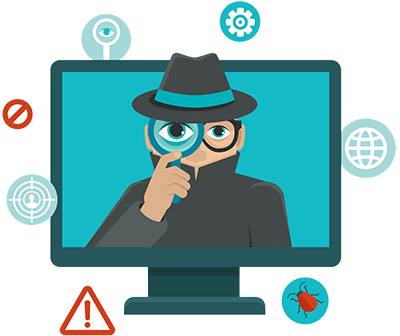
Soms kunnen door computermalware en het virus de systeembestanden besmet raken en door die gebruiker geconfronteerd worden met ONVERWACHT KERNEL MODE TRAP blauw schermfout.
Scan uw systeem dus met een geavanceerd antivirusprogramma om kwaadaardige infecties te verwijderen.
Truc 4: Rennen Systeem het dossier controleur
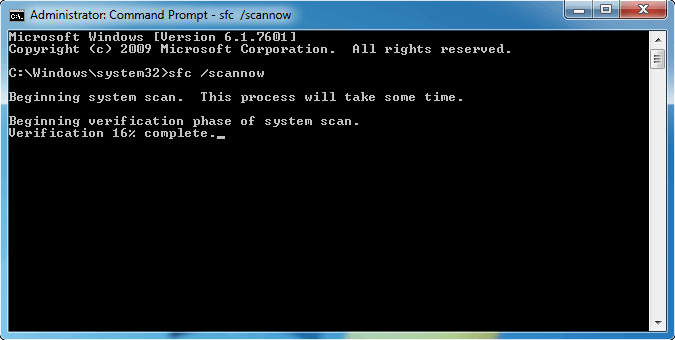
Een antivirusprogramma kan alleen de schadelijke infecties of virussen verwijderen, maar om de beschadigde systeembestanden te repareren, moet u een andere methode toepassen.
Omdat na het repareren van alle beschadigde of defecte Windows 10 systeembestanden u ONVERWACHT KERNEL MODE TRAP fout gemakkelijk kunt repareren.
Pas de Windows Systeembestandscontrole gereedschap beschadigde bestanden scannen en repareren:
Stap 1: Open de opdrachtprompt met beheerdersrechten
Stap 2: In de opdrachtprompt Typ sfc / scannow en druk op Invoeren sleutel.
Deze opdracht duurt een paar minuten om het proces te voltooien.
Met behulp van deze opdracht kunt u scannen op beschadigde systeembestanden die het blauwe scherm 0x0000007F veroorzaken.
Ook Lees: [Opgelost] Hoe op te repareren Opstartconfiguratiegegevens Foutcode 0xc0000185 Windows 10?
Truc 5: Werk de Drivers
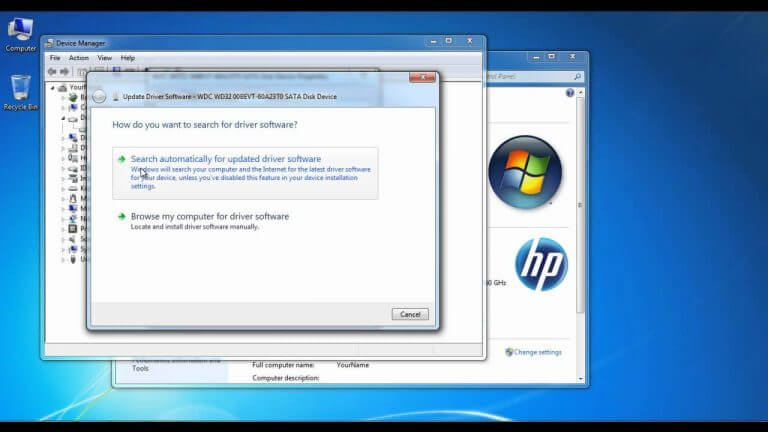
Verouderd of corrupte systeemstuurprogramma’s kan de relatie tussen de systeemsoftware en de hardware beïnvloeden.
Vandaar fouten zoals UNEXPECTED_KERNEL_MODE_TRAP blauw scherm, muis en toetsenbord werkt niet, grafische fout 43, onbekend netwerk, kan verschijnen.
Zorg ervoor dat alle systeemstuurprogramma’s zijn bijgewerkt of foutloos zijn om uw systeem zonder fouten te kunnen uitvoeren.
U kunt stuurprogrammaproblemen handmatig repareren, maar als u nieuw bent of de handmatige trucs niet kunt uitvoeren, voert u de Driver Updater uit om de stuurprogramma’s automatisch bij te werken.
Krijgen Driver Updater om problemen met stuurprogramma’s gemakkelijk bij te werken en op te lossen.
Truc 6: Toets RAM geheugen
Er is al besproken dat deze foutcode kan worden geactiveerd door beschadigd of incompatibel geheugen, dus in deze truc zullen we een RAM-test uitvoeren om te bevestigen dat het RAM van het systeem correct werkt.
Als 0x0000007F ONVERWACHT KERNEL MODE TRAP fout verschijnt net na het toevoegen van een nieuw RAM-geheugen aan uw systeem, dan moet u uw pc afsluiten -> verwijder het nieuw toegevoegde RAM en start uw computer opnieuw op. Controleer na het opnieuw opstarten van uw systeem of de fout is hersteld of niet.
In het geval dat de fout wordt veroorzaakt door een beschadigd of incompatibel RAM-geheugen, kunt u het RAM-geheugen van uw systeem ook verifiëren via Windows Geheugen Diagnostische Gereedschap.
Gebruik hiervoor de hieronder gegeven oplossing;
- Klik op de Beginnen -> Zoekvak en zoek naar de Geheugen Diagnostiek Gereedschap
- Klik vanuit het zoekresultaat met de rechtermuisknop op de Geheugen Diagnostiek Gereedschap en kies Als administrator uitvoeren
- Hierna moet u de instructies op het scherm volgen om het diagnoseproces te starten
Truc 7: Geheugencaching uitschakelen van BIOS
Pas de hieronder gegeven staps toe om uw BIOS-menu te openen en schakel de Cache Geheugen om de 0x0000007F te verifiëren:
- Eerst moet u uw computer opnieuw opstarten
- Druk vervolgens tijdens het opstarten op F2 of Del om in te voeren BIOS Setup-venster
- Navigeer daarna naar de Gevorderd menu en kies Cache Geheugen
- Schakel het uit en druk op F10 tot Opslaan en afsluiten
- Selecteer JA
[Aanbevolen] Automatisch Gereedschap om Blue Screen te repareren “onverwacht kernel mode trap”
Met behulp van een automatische Windows-reparatietool kunt u omgaan met Blue Screen “onverwacht kernel mode trap” fout
Ga met deze pc-reparatiesoftware en u hoeft niets handmatig te doen. Gewoon downloaden, installeren en uitvoeren gereedschap, zal het automatisch alle fouten en problemen van uw Windows-systeem vinden en repareren.
Deze applicatie kan omgaan met alle soorten fouten zoals registry fout, DLL fout, update fout, BSOD fouts en meer. Het helpt u ook om de prestaties van de Windows-pc te optimaliseren.
Krijgen Windows Reparatie Gereedschap, om Windows-problemen te repareren en fouts
Conclusie
Ik hoop dat de gegeven reparerenes voor u werken om repareren onverwacht kernel mode trap fout in Windows 10 te repareren. Probeer de gegeven handmatige oplossingen een voor een zorgvuldig.
U kunt ook het hulpprogramma voor automatische reparatie uitvoeren om de BSOD-fout in Windows 10 te repareren zonder handmatige oplossingen te volgen.
Als u desondanks een vraag of suggestie heeft, kunt u ons hieronder in de commentaarsectie schrijven.
Hardeep has always been a Windows lover ever since she got her hands on her first Windows XP PC. She has always been enthusiastic about technological stuff, especially Artificial Intelligence (AI) computing. Before joining PC Error Fix, she worked as a freelancer and worked on numerous technical projects.